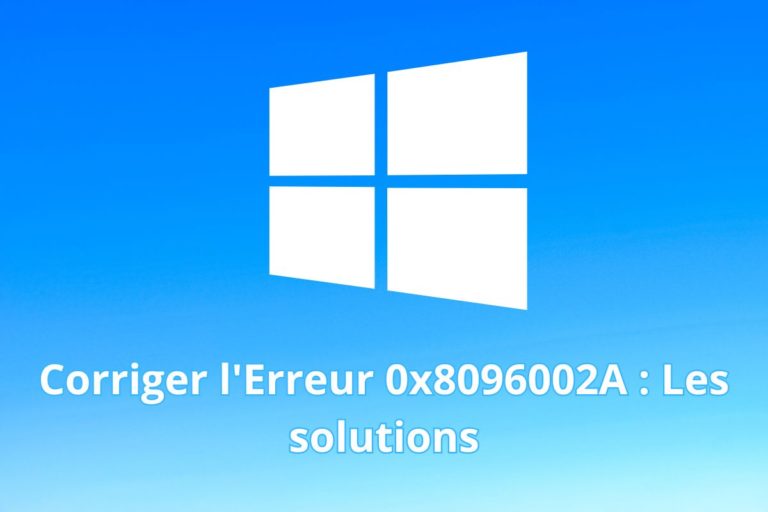Lorsqu’on rencontre l’erreur 0x8096002A sur son ordinateur, il est essentiel de trouver rapidement une solution pour continuer à utiliser son système sans tracas.
Voici quatre méthodes efficaces pour résoudre cette erreur.
- Utiliser les Outils SFC et DISM : Ces outils intégrés à Windows permettent de vérifier et de réparer les fichiers système corrompus.
- Mettre à Jour Windows : Assurez-vous que votre système d’exploitation est à jour, car certaines mises à jour peuvent corriger des bugs connus.
- Utiliser un Outil de Tiers : Des logiciels spécialisés comme 7-Zip, WinRAR ou WinZip peuvent parfois contourner les limitations des outils intégrés de Windows.
- Essayer la Version Insider de Windows : Si le problème persiste, la version Insider de Windows peut offrir des correctifs non disponibles dans la version stable.
Les Solutions pour Résoudre l’Erreur 0x8096002A
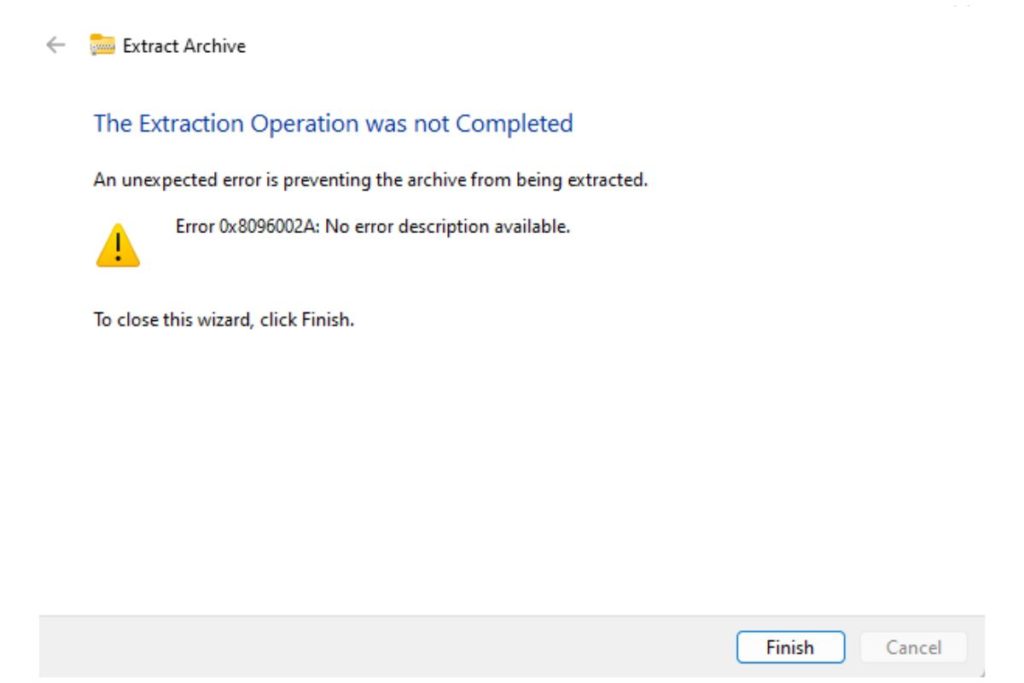
Voici un guide détaillé pour résoudre ce problème.
1. Exécuter les Outils SFC et DISM
Les outils SFC et DISM sont essentiels pour vérifier et réparer les fichiers système corrompus.
- Ouvrir l’invite de commandes en tant qu’administrateur :
- Cliquez sur le menu Démarrer.
- Tapez « cmd » dans la barre de recherche, faites un clic droit sur « Invite de commandes » et sélectionnez « Exécuter en tant qu’administrateur ».
- Taper
sfc /scannowet attendre la fin de la vérification :- Une fois l’invite de commandes ouverte, tapez
sfc /scannowet appuyez sur Entrée. - L’outil SFC va analyser tous les fichiers système protégés et remplacer les fichiers corrompus par une copie en cache située dans un dossier compressé à
%WinDir%\System32\dllcache. - Cette opération peut prendre plusieurs minutes. Patientez jusqu’à la fin du processus.
- Une fois l’invite de commandes ouverte, tapez
- Exécuter
DISM.exe /Online /Cleanup-image /Restorehealthpour réparer les fichiers système :- Si l’outil SFC n’a pas résolu le problème, tapez
DISM.exe /Online /Cleanup-image /Restorehealthet appuyez sur Entrée. - Cette commande utilise Windows Update pour fournir les fichiers nécessaires à la réparation des corruptions détectées.
- Attendez que DISM termine son travail, puis redémarrez votre ordinateur.
- Si l’outil SFC n’a pas résolu le problème, tapez
Ces étapes permettent souvent de corriger les erreurs liées aux fichiers système corrompus, y compris l’erreur 0x8096002A.
2. Mettre à Jour Windows
Garder votre système à jour est crucial pour éviter les erreurs et bugs.
- Aller dans les Paramètres :
- Cliquez sur le menu Démarrer et sélectionnez « Paramètres » (icône en forme de roue dentée).
- Naviguer vers Mise à jour et sécurité > Windows Update :
- Cette section permet de gérer les mises à jour de votre système.
- Cliquer sur « Rechercher des mises à jour » et installer les mises à jour disponibles :
- Cliquez sur « Rechercher des mises à jour ». Windows vérifiera les mises à jour disponibles et les téléchargera automatiquement.
- Installez toutes les mises à jour pour garantir que votre système bénéficie des derniers correctifs et améliorations de sécurité.
- Redémarrez votre ordinateur après l’installation des mises à jour pour appliquer les changements.
3. Utiliser un Outil de Tiers
Des outils de décompression tiers peuvent parfois contourner les limitations des outils intégrés de Windows.
- Choisir un outil de décompression fiable :
- Comparer les options avec « 7-Zip vs WinRAR vs WinZip : Comparaisons et Différences » :
- Recherchez des articles comparatifs en ligne pour choisir l’outil le mieux adapté à vos besoins.
- Par exemple, 7-Zip est souvent préféré pour sa gratuité et sa compatibilité avec un large éventail de formats de fichiers.
- Utiliser l’outil pour ouvrir ou extraire les fichiers :
- Installez l’outil choisi, puis utilisez-le pour accéder aux fichiers compressés ou archives qui posaient problème.
- Vérifiez si l’erreur persiste en utilisant cet outil de décompression.
4. Essayer la Version Insider de Windows
Si le problème persiste malgré toutes les méthodes ci-dessus, vous pouvez envisager d’installer la version Insider de Windows. Cette version offre des fonctionnalités et des correctifs non disponibles dans la version stable.
- Aller dans Paramètres > Mise à jour et sécurité > Programme Windows Insider :
- Cliquez sur le menu Démarrer, puis sur « Paramètres ».
- Allez dans « Mise à jour et sécurité » et sélectionnez « Programme Windows Insider ».
- Suivre les étapes pour installer la version Insider :
- Cliquez sur « Commencer » et suivez les instructions pour rejoindre le programme Windows Insider.
- Choisissez le canal de mise à jour souhaité (Dev Channel, Beta Channel ou Release Preview Channel) en fonction de votre tolérance au risque.
- Revenir à la version précédente si nécessaire :
- Si la version Insider ne résout pas l’erreur ou introduit de nouveaux problèmes, vous pouvez revenir à la version stable.
- Allez dans « Paramètres > Mise à jour et sécurité > Récupération » et sélectionnez « Retour à la version précédente de Windows 10 ».
En suivant ces étapes, vous devriez être en mesure de corriger l’erreur 0x8096002A et de continuer à utiliser votre ordinateur sans problème.
Causes Possibles de l’Erreur 0x8096002A
Comprendre les causes possibles de l’erreur 0x8096002A peut vous aider à choisir la méthode la plus appropriée pour la résoudre.
Voici quelques raisons courantes pour lesquelles cette erreur peut survenir.
Fichiers Corrompus ou Manquants
Les fichiers système corrompus ou manquants sont souvent à l’origine de l’erreur 0x8096002A. Les fichiers critiques nécessaires au fonctionnement de Windows peuvent être endommagés par divers facteurs tels que des installations incomplètes, des virus ou des pannes matérielles.
Problèmes avec les Mises à Jour de Windows
Des mises à jour Windows incomplètes ou échouées peuvent également causer cette erreur. Les correctifs et les mises à jour sont essentiels pour le bon fonctionnement du système, et toute anomalie dans leur installation peut entraîner des erreurs.
Fichiers Protégés par Mot de Passe
L’erreur peut se produire si vous essayez d’extraire des fichiers protégés par mot de passe sans utiliser le bon outil de décompression ou sans fournir le mot de passe correct.
Problèmes avec les Outils d’Extraction
Parfois, l’outil d’extraction que vous utilisez peut être à l’origine du problème. Les outils intégrés de Windows peuvent avoir des limitations ou des bugs qui empêchent l’extraction correcte de certains fichiers.
Fondateur d’Azertytech et passionné de high-tech et d’informatique, je rédige des articles sur le sujet depuis 2018. Éditeur de sites et consultant SEO, j’utilise ce site pour partager mon savoir et ma passion de l’informatique à travers des guides, tutoriels et analyses détaillées.